Պահեստի մնացորդները 1C 8.3 հաշվառման մեջ
Ապրանքը վաճառելու համար պետք է իմանալ՝ արդյոք այն առկա է պահեստում։ Ակնհայտ ու հասկանալի բան. Բայց ոչ ամեն 1C օգտագործող է պատկերացնում, թե որտեղ և ինչպես դիտել ապրանքի մնացորդները 1C-ում: Այս հոդվածում մենք կխոսենք վաճառքի անձնակազմի, մենեջերների և վերլուծաբանների համար 1C-ում մնացորդները դիտելու և վերլուծելու ուղիների մասին:
Բոլորը գույքագրման մնացորդները 1C-ումձևավորվում են ստացման և օտարման փաստաթղթերով: Ոչ մի ապրանք ինքնուրույն չի կարող ներառվել ծրագրում: Եթե դուք կարգավորեք զեկույցը, ապա հնարավոր է հաշվարկել ցանկացած ապրանքի պատմությունը ցանկացած ժամանակաշրջանի համար և անհրաժեշտության դեպքում դիտել դրա ամբողջ պատմությունը:
Մնացած ապրանքները 1C-ում պահվում են քանակական և դրամական առումով: Ապրանքների մնացորդը ձևավորվում է կապիտալացված և չվաճառված (չդուրս գրված ապրանքների) մնացորդից՝ ըստ բանաձևի.
Վերջնական մնացորդ = Սկզբնական մնացորդ + Եկամուտ - Ծախս
Այս բանաձևը կարելի է հեշտությամբ ստուգել «Պահեստներում ապրանքների ցանկ» պարզ զեկույցով: Կարդացեք ավելին, թե ինչպես օգտագործել այս զեկույցը 1C-ի հաշվետվությունների վերաբերյալ մեր հրապարակումներում:
Բացի այդ, ապրանքների ողջ մնացորդը դեռևս բաժանված է ազատ և պահուստի: Ինչ է սա նշանակում? Հաճախ առևտրային ընկերությունները, հաճախորդի համար ապրանքներ պահելու համար, պահուստային գործառնություն են իրականացնում 1C-ում: Համապատասխանաբար, ապրանքը չի հանվում պահեստից, սակայն հասանելի չէ վաճառքի համար (պահեստավորված): Այսպիսով, եթե ընկերությունը որդեգրել է հաճախորդի համար ապրանքներ պահելու քաղաքականություն, դուք նույնպես պետք է ուշադրություն դարձնեք դրան։ Հնարավոր է իրավիճակ, երբ մնացորդային ապրանքների 100%-ից բոլոր 100%-ը վերապահված են։ Նման վերապահված ապրանքի վրա հույս դնելով՝ վաճառքի մենեջերը կարող է ակամա մոլորեցնել գնորդին: Գործարքը պետք է չեղարկվի։
Վաճառքի մենեջերի համար մնացորդը հետևյալն է.
Ազատ մնացորդ = Ընդհանուր մնացորդ - Պահպանված է
Դա ազատ հավասարակշռությունն է, որի վրա պետք է կենտրոնանաք: Շատ արագ, անվճար մնացորդը կարելի է դիտել մենեջերների համար հատուկ մշակված կոմունալ ծրագրում, որը հատուկ մշակվել է մենեջերների համար 1C իրականացնողների կողմից՝ «Վաճառքի մենեջերի օգնական»: Այս մշակման ընթացքում տեսանելի է ոչ միայն ազատ մնացորդը, այլև պահեստավորման վայրերը և նույնիսկ գները:
Մենեջերներին և ֆինանսիստներին կհետաքրքրի մնացորդների չափը դրամական արտահայտությամբ։ Տվյալները կարելի է ստանալ «Պահեստներում ապրանքների խմբաքանակների մասին» հաշվետվության միջոցով։ Հաշվետվությունը ցույց է տալիս ինքնարժեքով ապրանքների մնացորդը, այսինքն. այն գներով, որոնցով այն գնվել է: Լրացուցիչ կարգավորումների միջոցով հնարավոր է պարզել նույնիսկ, թե գնման որ խմբաքանակից է մնացել ապրանքը։
Լոգիստիկներին, շուկայագետներին և վերլուծաբաններին կհետաքրքրի տվյալ ժամանակահատվածում մնացորդների մասին տեղեկությունները: «Ապրանքների շրջանառության վերլուծություն» զեկույցը նախատեսված է վերլուծելու ապրանքների միջին ուշացման ժամանակը պահեստում կամ կոմիսիոն գործակալների հետ:
- Յուրաքանչյուր ապրանքի համար հաշվարկվում են հետևյալ ցուցանիշները՝ ժամանակաշրջանի միջին մնացորդը, ժամանակաշրջանի սպառումը, շրջանառության գործակիցը և միջին պահպանման ժամկետը օրերով։
- Շրջանառության հարաբերակցությունը սահմանվում է որպես տվյալ ժամանակաշրջանի համար ապրանքների քանակական սպառման հարաբերակցությունը (հանած մատակարարներին և հաճախորդներից ստացված եկամուտները) տվյալ ժամանակաշրջանի միջին մնացորդի նկատմամբ:
- Միջին մնացորդային արժեքը հաշվարկվում է որպես յուրաքանչյուր հսկիչ կետի մնացորդների գումար՝ բաժանված կառավարման կետերի քանակի վրա:
- Միջին արժեքը հաշվարկելու համար հսկիչ կետերի քանակը հաշվարկվում է հաշվետվության մեջ նշված ժամանակահատվածի և հաշվետվության մեջ օգտագործողի կողմից ընտրված հաճախականության հիման վրա: Օրինակ՝ հաշվետվության տվյալները վերլուծվում են մեկ շաբաթվա ընթացքում, հաշվետվության մեջ նշված հաճախականությունը օրական է։ Հաշվարկված կառավարման կետերի թիվը կկազմի 7:
- Հաշվարկված քանակին միշտ գումարվում է ժամանակաշրջանի սկզբի հսկիչ կետը. Այսպիսով, կառավարման կետերի թիվը կկազմի 8։
- Միջին պահպանման ժամկետը օրերով կհաշվարկվի որպես հաշվետու միջակայքում օրերի քանակի հարաբերակցություն շրջանառության հարաբերակցությանը
Այսպիսով, գրեթե ցանկացած պահի, 1C-ն պատրաստ է պատասխանել այն հարցին, թե ինչ, որտեղ և ինչ քանակությամբ է պահվում ընկերության պահեստներում, հասանելի է վաճառքի և որքան գումար է ներկայումս մոբիլիզացված գույքագրման մեջ:
Ոչ միայն հաշվապահը պետք է իմանա որոշակի ամսաթվի պահեստում առկա ապրանքների քանակը, այլ այդպիսի տեղեկատվությունը անհրաժեշտ է գնումները պլանավորելու և վաճառքը վերահսկելու համար: «1C: Առևտրի կառավարման հրատարակություն 11.0», «Տաքսի» ինտերֆեյսում կարող եք հաշվետվության թերթիկ ստեղծել մի քանի ձևով, բացի այդ, կարգավորումները թույլ են տալիս ցուցադրել ոչ միայն ապրանքի ընդհանուր քանակը, այլև վերլուծել գույքագրումը: կոնկրետ պահեստային խցում պարզաբանել ապրանքների շարժը ժամանակահատվածի համար, ներառյալ պահուստը: Նախքան 1C-ում պահեստում մնացորդները դիտելը, դուք պետք է որոշեք, թե որ զեկույցով ավելի հարմար կլինի դա անել:
Պահեստի հաշվետվությունների ակնարկ
Ապրանքի մնացորդների վերաբերյալ բոլոր հիմնական հաշվետվությունները գտնվում են «Պահեստ և առաքում» ներդիրում:
Յուրաքանչյուր զեկույց նախատեսված է տեղեկատվությունը տարբեր կերպ ներկայացնելու համար: Որոշելու համար, թե ինչպես դիտել պահեստի մնացորդները 1C-ում, եկեք դիտարկենք վերլուծական ձևերի բոլոր առանձնահատկությունները: Պահանջվող հաշվետվությունն ընտրելու համար անհրաժեշտ է մկնիկի ձախ կոճակով բացել ներդիրը և համապատասխան կոճակը սեղմելով գեներացնել ցուցիչներ:
Բոլոր աղյուսակները կարող են տպվել, նախ պետք է բացել պատուհանը դիտման ռեժիմում, ինչպես նաև պահել ֆայլում կամ ուղարկել էլ. Դիտարկենք պահեստի մնացորդները դիտելու յուրաքանչյուր հաշվետվական ձևի ձևավորման առանձնահատկությունները:

Պահեստում ապրանքների տեղաշարժի ցուցակ
Այս աղյուսակում դուք կարող եք ճշտել ոչ միայն պահեստում գտնվող ապրանքների մնացորդները, այլև դրանց շարժը որոշակի ժամանակահատվածում կամ հաշվետվության ամսաթվի դրությամբ:

«Պահեստի մնացորդները» հաշվետվությունը լռելյայնորեն առաջացնում է ապրանքների քանակությունը պահեստավորման բոլոր հասցեների համար, եթե կոնկրետ պահեստ ընտրված չէ: «Կարգավորումներ» ներդիրում կարող եք ստուգել գույքագրման ավելի մանրամասն վերլուծություն:
- «Ընտրություն» ներդիրում օգտագործեք «Ընտրություն» կոճակը՝ որոշակի ապրանքի, ապրանքատեսակի կամ ապրանքային խմբերի վերաբերյալ հաշվետվության ստեղծումը կազմաձևելու համար.

- «Դաշտեր» ներդիրում դուք սահմանում եք վերլուծական պարամետրերը պահեստի մնացորդների ձևավորման համար: Դա անելու համար հարկավոր է ստուգել ձախ դաշտի բջիջը, այնուհետև սլաքով այն տեղափոխել աջ դաշտ: Աջ լուսանցքի հիերարխիայի կարգը ձևավորվում է վահանակի վերևի սլաքներով: Նրանց օգնությամբ դուք կարող եք առաջնահերթություն տալ արտադրանքի տարրերի արտացոլմանը:
Հաշվետվության ձևում ավելորդ տեղեկատվության արտացոլումը կանխելու համար կարող եք հեռացնել վանդակը ձախ դաշտում.
- Վերլուծություն ընտրելուց հետո դուք պետք է հաշվետվություն կազմեք պահեստներում ապրանքների մնացորդի մասին՝ սեղմելով «Փակել և ստեղծել» կոճակը:

Արտադրանքի մնացորդների վերաբերյալ ստեղծված հաշվետվության մեջ ապրանքի ապրանք որոնելու համար օգտագործեք «Գտնել» կոճակը: Սա հարմար որոնում է, եթե ընկերությունն ունի գույքագրման մեծ պաշար: Վերլուծությունը կարող է իրականացվել ոչ միայն ապրանքի լրիվ անվանումով, բավական է մուտքագրել բառի մի մասը:

«Պահեստներում ապրանքների ցանկ» հաշվետվության կարգավորումները կազմաձևված են նույն կերպ: Այն ձևավորվում է ձեռնարկության համար որպես ամբողջություն կամ յուրաքանչյուր կոնկրետ պահեստի համար, դուք կարող եք նաև սահմանել տվյալների արտացոլման ցանկացած ժամանակահատված:

Կրկնակի սեղմելով մկնիկի ձախ կոճակը ապրանքների քանակական մնացորդի կամ շարժի վրա՝ կարող եք բացել եկամուտների կամ ծախսերի վերլուծությունը:

Պահեստի գույքագրման շրջանառություն
Այս զեկույցը ստեղծում է գույքագրման վերլուծություն: Ձևը նախատեսված է մնացորդները որոշելու, դրանց շարժը վերահսկելու, ցածր շրջանառության խմբերը բացահայտելու համար, բացի այդ, այն կարող է օգտագործվել հետաքրքրություն ներկայացնող ապրանքների համար ապրանքների քանակը գնահատելու համար:

«Կարգավորումներ» ներդիրում կարող եք ընտրել հետևյալ պարամետրերը.
- Որոշակի ընդմիջումով ապրանքաշրջանառության վերլուծություն.
- Գնի տեսակը - վերլուծությունը կստեղծվի միայն մեծածախ, մանրածախ, դիլերային կամ այլ տեսակի գների առնչությամբ, որոնք տրամադրվում են այս ձեռնարկությունում.
- Բաժնետոմս;
- Անվանակարգի տեսակը;
- Դասակարգման տեսակը;
- «Ընտրություն» ներդիրում, անհրաժեշտության դեպքում, կարող եք տեսակավորել վերլուծված դիրքերը:
«Փակել և ստեղծել» կոճակի միջոցով կարգավորումների ընտրությունն ավարտելուց հետո հաշվետվության տվյալները կարտացոլվեն էկրանին:

Ապրանքների մնացորդներ և առկայություն
Այս հաշվետվությունը ստեղծում է մնացորդներ պահեստի կամ ձեռնարկության համար որպես ամբողջություն միայն ընթացիկ ամսաթվի դրությամբ: Այն նախատեսված է վերլուծելու հետևյալ տվյալները.
- Ապրանքների քանակական հաշվեկշիռ;
- Արտացոլում է ռեզերվում տեղադրված դիրքերի քանակը: Նրանք ընդգծված են կարմիրով և ունեն բացասական արժեք.
- Առկա մնացորդ, որը հաշվարկվում է հաշվի առնելով պահուստում գտնվող ապրանքները.
- Եկամտի և ծախսերի ակնկալվող գումարը;
- Ապրանքների ակնկալվող քանակությունը տվյալ ամսաթվի համար՝ հաշվի առնելով պահուստը, եկամուտը և ծախսը.
- Ապրանքների մատչելի քանակն ըստ ամսաթվերի: Այն կարող է փոխվել, քանի որ նոր փաստաթղթերը մշակվում են:
Բոլոր կարգավորումները կատարվում են համապատասխան ներդիրում, ընտրության սկզբունքը նման է նախորդ զեկույցներին: Վերլուծական տվյալներ ընտրելուց հետո հաշվետվությունը ստեղծվում է «Փակել և ստեղծել» կոճակի միջոցով:

Նմանատիպ տվյալներ կարող են կատարվել նաև «Ապրանքային օրացույց» զեկույցում, այն վերլուծում է մնացորդները կոնկրետ ամսաթվերի համար՝ հաշվի առնելով ապրանքների ստացումը, վաճառքը և պահուստները: Ծրագիրը նաև ձեզ կասի, թե որ ապրանքներն են արդեն ժամկետանց:

Հաշվետվություն «Նյութերի շարքի հայտարարություն»
Այս ձևը թույլ է տալիս հստակեցնել որոշակի ապրանքի շարժը և քանակը: Սա կարող է անհրաժեշտ լինել, օրինակ, ապրանքի կամ խմբաքանակի որակի, առաքման և մնացած թերությունների հետ կապված վիճելի հարցերը բացահայտելու համար:
Կարգավորման ռեժիմում դուք պետք է ընտրեք հետևյալ ընտրանքները.
- Տվյալների վերլուծության ժամանակահատվածը;
- Ապրանքի տարր;
- Անհրաժեշտության դեպքում կարող եք նեղացնել որոնումը` լրացնելով ապրանքի «Սերիա» և «բնութագրեր» դաշտերը: Դա հնարավոր է, պայմանով, որ տվյալներն ի սկզբանե մուտքագրվել են ապրանքի քարտում:
Օգտագործելով «Փակել և ստեղծել» կոճակը, հաշվետվության ձևը կցուցադրվի մոնիտորի վրա:

Մնացած ապրանքները ըստ ժամկետների
Այս հաշվետվության մեջ դուք կարող եք վերահսկել գույքագրումը` հաշվի առնելով պիտանելիության ժամկետները: Սա հարմար հաշվետվություն է ոչ միայն սննդի մնացորդների, այլև կոսմետիկ արտադրանքի, կենցաղային քիմիայի, դեղագիտության և անասնաբուժության համար: Դա անելու համար «Կարգավորումներ» ներդիրում նախ պետք է ընտրել պիտանելիության ժամկետը, որի սահմանաչափը պետք է վերահսկվի:
- Ժամկետանց ապրանքներ;
- 0-20%, 20-40%, 40-60%, 60-80% մնացել է մինչև ժամկետի ավարտը;
- Դիտեք արագ փչացող ապրանքներ, ինչպես նաև մեկ տարուց ավելի ժամկետանց ապրանքներ:
Ժամանման ժամկետի մասին տեղեկատվությունը պետք է ձեռքով մուտքագրվի ապրանքի քարտի մեջ՝ ժամանելուն պես: Մանրամասն վերլուծության համար զեկույցը թույլ է տալիս ընտրել գույքագրման ավելի նեղ կատեգորիա, ինչպես նաև բացահայտել վերլուծական տվյալների ընտրության կոնկրետ պահեստ:

Գործող գույքագրում
Զեկույցը թույլ է տալիս արագորեն տեղեկատվություն ստեղծել աշխատակիցների կամ այլ անձանց կողմից փոխանցված և վերադարձված ապրանքների մասին: Ծրագիրը տրամադրում է վերլուծություն հետևյալ պաշտոնների համար.
- Բոլոր անհատների հետ կապված մնացորդների վերլուծություն կամ թույլ է տալիս ընտրել կոնկրետ անձի.
- Ապրանքի ողջ տեսականու կամ առանձին ապրանքատեսակի մնացորդների վերլուծություն.
- Հստակեցրեք ապրանքի ռեսուրսի արտադրության կարգավիճակը:
«Փակել և ստեղծել» կոճակը էկրանին կցուցադրի հաշվետվությունը:

Եզրակացություն
Արտադրանքի մնացորդները կարող եք դիտել «1C: Առևտրի կառավարում տարբերակ 11.0» ծրագրում, «Տաքսի» ինտերֆեյսում՝ օգտագործելով տարբեր հաշվետվություններ, տվյալները ստեղծվում են ոչ միայն քանակական առումով, այլև ընդհանուր: Բացի այդ, ընդլայնված ձևաթղթերը օգնում են վերլուծել ապրանքների տեղաշարժը ձեռնարկությունում, կոնկրետ պահեստում կամ միայն մեկ ապրանքի համար: Ծրագրային փաթեթը ձեզ կասի, թե որ ապրանքներն են վերապահված, դա հարմար է, եթե մի քանի մարդ ներգրավված է առաքման մեջ:
Ոչ միայն գնումների և վաճառքի ստորաբաժանումների պլանավորումն ու կատարումը, այլև ամբողջ արտադրությունը կախված է ընկերության գույքագրման ակտիվների քանակի վերաբերյալ տեղեկատվության արագ ստացումից: 1C-ում պահեստային հաշվառման վարումը թույլ կտա Ձեզ ստանալ արդի տվյալներ՝ օգտագործելով անհրաժեշտ զտիչներ:
Եթե ընկերությունն ունի մի քանի պահեստ, ապա պահեստային հաշվառումը պետք է սկսվի երկու կամ ավելի հաշվապահական վայրերի ներդրմամբ: Դա անելու համար դուք պետք է գտնեք «Պահեստներ» բաժինը «Տեղեկատուներ» - «Ապրանքներ և ծառայություններ» ցանկում:
Նկ.1

Նկ.2

Նկ.3
Մենք հաջորդաբար լրացնում ենք խմբի, անվան և պատասխանատու անձի դաշտերը: Նմանապես, մենք ստեղծում ենք Պահեստ թիվ 2՝ նշելով անունը որպես «մանրածախ»:

Նկ.4
Այսպիսով, մենք ձևավորեցինք երկու պահեստ՝ թիվ 1 և թիվ 2։
Ճիշտ հաշվառման համար տարեսկզբին պետք է մնացորդներ մուտքագրեք։ Դա անելու համար «Հիմնական» ընտրացանկում մենք գտնում ենք «Մնացորդի մուտքագրման օգնական» ներդիրը:

Նկ.5
Բացվում է մնացորդի մուտքագրման օգնականի պատուհանը, որտեղ մենք ընտրում ենք մնացորդները, որոնց համար ցանկանում ենք մուտքագրել: Մեր դեպքում սա 41 «Ապրանքներ» հաշիվն է:

Նկ.6
12/31/2017 փաստաթղթի ամսաթիվը սահմանվում է ավտոմատ կերպով, քանի որ մեր կարգավորումներում սահմանված է, որ մնացորդները տեսանելի են եղել 01/01/2018-ին (եթե փաստաթղթի ամսաթիվը հունվարի 1-ն է, մնացորդների գումարը ընկնում է շրջանառության մեջ. ընթացիկ տարի):

Նկ.7
Մնացած ապրանքները կարելի է ստուգել «Պահեստ» - «Հաշվետվություններ» - «Մնացած ապրանքներ» մենյուում:

Նկ.8
Բացվող պատուհանում սահմանեք ամսաթիվը, երբ ցանկանում ենք ստուգել մնացորդը և սեղմեք «Ստեղծել» կոճակը:

Նկ.9
Ապրանքների մուտքը կազմակերպություն փաստաթղթավորվում է «Գնումներ» բաժնում «Անդորագրեր (ակտեր, հաշիվ-ապրանքագրեր)» փաստաթղթով, որը գրանցված է «Պահեստ» տողով:

Նկ.10
Կուրսորը «Պահեստ» տողի վրա սավառնելը թույլ է տալիս ընտրել, թե որ պահեստն է ընդունել ապրանքը ապրանքագրի վրա:

Նկ.11
Մենք ընտրում ենք «Մեծածախ» թիվ 1 պահեստը: Օրինակ՝ լրացնենք առաքված ապրանքի անվանումը և քանակը՝ «Համակարգիչը ներառված է» 80 հատի չափով:
Ապրանքների տեղափոխման ամենատարածված տեսակը մեծածախ պահեստից մանրածախ պահեստ տեղափոխումն է (օրինակ՝ պահեստից խանութ տեղափոխելը): Դա անելու համար անցեք «Պահեստ» բաժինը և անցեք «Ապրանքների տեղաշարժ» ենթաբաժինը: Բացվում է փոխանցված ապրանքների գրանցման ամսագիր, որում անհրաժեշտ է ստեղծել «Ապրանքների տեղաշարժ» էլեկտրոնային փաստաթուղթ:

Նկ.12
Ապրանքների տեղափոխման ամսաթիվը լրացնելուց հետո լրացրեք «Ուղարկող» սյունակը, ընտրելով Մեծածախ պահեստը, այնուհետև «Ստացող» սյունակը. մեր դեպքում սա Մանրածախ պահեստն է: «Անոմենկլատուրա» տողում «Ավելացնել» կամ «Ընտրել» կոճակների միջոցով «Մեծածախ» պահեստից «Մանրածախ» պահեստ կտեղափոխենք 50 հատ «Համակարգիչներ ներառված»:
Այս փաստաթուղթը լրացնելուց հետո մենք կրկին ստեղծում ենք «Մնացած ապրանքներ» հաշվետվությունը:

Նկ.13
Պահեստների հաշվառման 1C ծրագիրը հնարավորինս պարզեցնում է պահեստից նյութերի և ապրանքների հեռացման կարգը: Հաջորդը, եկեք նայենք արտադրության համար նյութերը դուրս գրելու օրինակին: Արտադրության համար նյութի դուրսգրումը փաստաթղթավորված է «Պահանջ-ապրանքագիր» փաստաթղթում:
Այն գրանցելու համար պետք է գնալ «Պահեստ» բաժին, ապա «Պահեստ» ենթաբաժին, ապա գտնել «Ինվոյսի պահանջներ» տողը։

Նկ.14
Բացվող պատուհանում կարող եք անմիջապես ընտրել այն պահեստը, որտեղից պատրաստվում եք դուրս գրել արտադրության նյութերը։ Այս ֆունկցիան ակտիվ է այնքան ժամանակ, մինչև սեղմեք «Ստեղծել» կոճակը:

Նկ.15

Նկ.16
Անհրաժեշտ մանրամասները լրացնելիս աջ կողմում կա «Պահեստ» տող, որը թույլ է տալիս ընտրել, թե որ պահեստից են նյութերը դուրս գրվում արտադրության համար։ Մեր օրինակում թիվ 1 պահեստը մեծածախ է:

Նկ.17

Նկ.18
Նշում! Մենք հատուկ տեղադրեցինք պահեստում իրական հասանելիությունից գերազանցող նյութերի քանակությունը: Համակարգը թույլ է տալիս ավելցուկային նյութեր դուրս գրել, քանի որ «Ադմինիստրացիա» - «Փոստ փաստաթղթեր» մենյուում (նկ. 19) մենք նշել ենք «Թույլատրել պաշարների դուրսգրումը, եթե չկան մնացորդներ, համաձայն» տողի վանդակը. հաշվապահական տվյալներ»։

Նկ.19

Նկ.20
Եթե հանեք այս վանդակը, ծրագիրը կարգելվի նյութերը դուրս գրելու համար փաստաթուղթ տեղադրել: Ստորև մենք նկարագրելու ենք, թե ինչպես է համակարգը վերահսկում բացասական մնացորդները:
Ապրանքների գույքագրում
Պահեստների հաշվառման ավտոմատացումը ենթադրում է նաև գույքագրման արդյունքների էլեկտրոնային գրանցում։ Այդ նպատակով «Գույքագրում» բաժնում ներկայացված են հետևյալ փաստաթղթերը.
- Ապրանքների գույքագրում;
Եկեք մանրամասն նայենք բոլոր երեք փաստաթղթերին:
Թիվ 1 պահեստում կանցկացնենք ապրանքների գույքագրում։ Դա անելու համար ընտրեք «Ապրանքների գույքագրում» փաստաթուղթը:

Նկ.21
Սեղմելով «Լրացնել» կոճակը, փաստաթուղթը ցուցադրում է հաշվապահական տվյալների հիման վրա մնացորդների մասին տեղեկությունները: Հիշեցնենք, որ ապրանքը տեղափոխելուց հետո մեր պահեստում դեռ 40 «ներառված համակարգիչներ» ունեինք։ Ենթադրենք, որ պահեստում իրականում կա 39 համակարգիչ։ Դա անելու համար խմբագրեք «Փաստացի քանակություն» սյունակը: Ծրագիրը ավտոմատ կերպով հաշվարկում է շեղման չափը մինուս նշանով և կարմիրով ընդգծված:


Նկ.23
Գույքագրման արդյունքները հաշվապահական հաշվառման մեջ հետագայում արտացոլելու համար անհրաժեշտ է տեղադրել «Ապրանքների դուրսգրում» փաստաթուղթ:

Նկ.24
«Գույքագրում» տողում ծրագիրը թույլ է տալիս ընտրել այն փաստաթուղթը, որը հիմք է ծառայել բացակայող ապրանքը դուրս գրելու համար: Այս փաստաթուղթն ընտրելուց հետո սեղմեք «Լրացնել» կոճակը: 1C Enterprise-ը նախատեսում է ընտրված փաստաթղթից տվյալների ավտոմատ փոխանցում՝ առանց նորից մուտքագրելու:

Նկ.25
Այստեղ արժե ուշադրություն դարձնել «Ծախսեր (OU)» սյունակին: Հաշվապահական հաշվառման քաղաքականության համաձայն՝ սույն փաստաթուղթն իրականացնելիս վնասը պետք է ուղղակիորեն դուրս գրվի որպես ծախս կամ չվերցվի հարկային հաշվառման մեջ:

Նկ.26
Հաշվետվությունը ցույց է տալիս, որ պահեստում կա 39 համակարգիչ։
Ենթադրենք, գույքագրման արդյունքների հիման վրա, ընդհակառակը, ունենք 2 համակարգչի ավելցուկ։

Նկ.27
Ինչպես ապրանքները դուրս գրելիս, այնպես էլ «Ապրանքների տեղադրման» մեջ անհրաժեշտ է ընտրել «Ապրանքների գույքագրում» բազային փաստաթուղթը, որից տեղեկատվությունը նույնպես ավտոմատ կերպով ներբեռնվում է նոր փաստաթղթում:

Նկ.28

Նկ.29
Վերևում ներկայացված նկարներում խնդրում ենք նկատի ունենալ, որ DT (Դիզելային վառելիք) տեսականու համաձայն կա 2000 լիտր բացասական մնացորդ, այսինքն՝ մենք առաքել ենք ապրանք, որը իրականում չենք ունեցել պահեստում: Այստեղից մենք եզրակացնում ենք, որ ծրագիրը չի արտացոլում մեր մատակարարների կողմից դիզվառելիքի մատակարարումը։ Նման պահերը վերացնելու համար պահեստի ավտոմատ հաշվառումը համալրվում է «Բացասական մնացորդների վերահսկում» փաստաթղթով, որը կարելի է գտնել «Պահեստ» - «Հաշվետվություններ» ցանկում:


Նկ.31
Երբ բացասական մնացորդների վերահսկումն անջատված է, այս զեկույցը թույլ է տալիս արդյունավետ և ժամանակին հետևել պատասխանատու անձանց նյութական հաշվետվությունների ստացմանը և արտացոլմանը, ինչպես նաև վերացնում է ապրանքների տեսականու սխալ դասակարգումը: Հակառակ դեպքում ծրագիրը թույլ չի տալիս տեղադրել համապատասխան փաստաթուղթը։
Ինչպե՞ս դիտել ապրանքների պաշարը 1C-ում:
Հաշվապահը հաճախ համեմատում է պահեստներում առկա գույքագրման իրերի քանակը: Դուք կարող եք դա անել այսպես. Հաշվետվություններ – Պտտվող հաշվի հաշվեկշիռ – մնացորդի ցուցադրման ժամանակաշրջան – նմուշային հաշիվ – ստեղծել:
Ի՞նչն է ավելի լավ, քան մնացած ապրանքները 1C մանրածախ վաճառքում:
Սա շատ հարմար միջոց է գույքագրման մնացորդներն ըստ պահեստների համեմատելու. Պահեստ – պահեստային հաշվետվություններ – ընտրեք ցանկալի հաշվետվությունը:
Ինչպե՞ս ստեղծել ապրանքների մնացորդներ 1C հաշվապահության մեջ:
Ծառայություն – Լրացուցիչ հաշվետվություններ և մշակում (Մաքսային հաշվետվություններ): Սա հաշվապահական մնացորդները տեսնելու և պահեստի հետ համեմատելու ամենահեշտ ձևն է:
Ինչպե՞ս ճիշտ ձևավորել հաշվետվություն 1C-ում արտադրանքի մնացորդների վերաբերյալ:
Այս գործողությունները կատարելու համար անհրաժեշտ է գնալ հետևյալ ճանապարհով՝ հաշվետվություն «Պահեստներում ապրանքների խմբաքանակների մասին հաշվետվություն», Հաշվետվություններ – Գույքագրում (պահեստ) – Պահեստներում ապրանքների խմբաքանակների ցանկ: Խնդրում ենք նկատի ունենալ, որ հաշվետվությունը ստեղծվում է գնման գներով: Դուք պետք է գնաք կարգավորումներ և ստուգեք վանդակները արժեքի, քանակի, վերջնական մնացորդի համար: Միայն մեկ պահեստի համար հաշվետվություն դիտելու համար դուք պետք է միացնեք պահեստի կամ կոնտրագենտի պայմանը:
Դիտարկենք մնացորդների բեռնաթափման կարգը 1C-ում աշխատելիս. Մանրածախ տարբերակ 2.2
Քայլ 1. Բացեք զեկույցը
Ձախ ընտրացանկում ընտրեք Պահեստ, այնուհետև «Պահեստ» հաղորդում է:
Բրինձ. 1. Մենյու «Պահեստ», բաժին «Պահեստի հաշվետվություններ»
Բացվող ձևի մեջ «Պահեստի գործառնություններ» կետում ընտրեք «Պահեստի մնացորդներ»:
Բրինձ. 2. «Պահեստի հաշվետվություններ» բաժին «Պահեստի մնացորդներ» կետ.
Հաշվետվության մեջ կարող եք ընտրել ըստ պարամետրերի.
-
Անվանակարգ
Այնուհետև կտտացրեք «Ստեղծել» կոճակը:
Բրինձ. 3. Հաշվետվություն «Պահեստի մնացորդներ»
Դիտարկենք մնացորդների բեռնաթափման կարգը 1C-ում աշխատելիս. Մանրածախ տարբերակ 2.1
Քայլ 1. Բացեք զեկույցը
Վերևի ընտրացանկում կտտացրեք «Պահեստ», իսկ ձախ կողմում գտնվող դաշտում՝ «պահեստի հաշվետվություններ»: Հաջորդը` մնացորդները պահեստներում:
Բրինձ. 4. «Պահեստ» մենյու, «Պահեստի հաշվետվություններ» բաժինը.
Քայլ 2. Ընտրության կարգավորում և հաշվետվության ստեղծում
Ընտրությունը կարող է կատարվել այնպես, ինչպես 2.2 տարբերակում: Այնուհետև կտտացրեք «Ստեղծել» կոճակը:
Բրինձ. 5. Հաշվետվություն «Պահեստի մնացորդներ»
Էլ ինչ պետք է իմանաք 1C-ում աշխատելու համար. Մանրածախ
Ինչպես պահել հաշվետվությունը ձեր աշխատասեղանին
Սեղմեք կապույտ սկավառակի նշանի վրա կամ օգտագործեք ստեղնաշարի դյուրանցումը Ctrs + S: Ընտրեք ձևաչափը և պահպանեք գտնվելու վայրը:
Բրինձ. 6. Հաշվետվության պահպանում
Ինչպես հետևել մնացորդներին 1C. Մանրածախ ծրագրում
Վաճառք բաժնում կա հաշվետվություն Վաճառքի վերլուծություն և պատվերների ստեղծում: Դա կօգնի ձեզ հասկանալ, թե երբ և որքան ապրանք պետք է գնել:
Բրինձ. 7. Հաշվետվություն «Վաճառքի վերլուծություն և պատվերի ձևավորում»
Ինչպես բեռնաթափել մնացորդները գներով
Քայլ 1. Ընտրեք Պահեստ, ապա Պահեստի հաշվետվություններ:
Քայլ 2. Բացվող բլոկում սեղմեք Պահեստի գնահատումը (գներով ըստ գնի տեսակի):
Քայլ 3. Մուտքագրեք տվյալները ընտրության մեջ և սեղմեք Հաշվել կոճակը:
Բրինձ. 8. Մենյու «Պահեստ», կետ «Պահեստի գնահատում»
Եթե դեռ հարցեր ունեք 1C: Մանրածախ ծրագրում մնացորդներ ստեղծելու վերաբերյալ, խնդրում ենք դիմել մեր մասնագետներին օգնության համար:
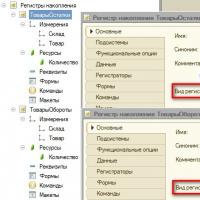 Կուտակային ռեգիստրների արժեքների ցանկ 1s
Կուտակային ռեգիստրների արժեքների ցանկ 1s Կանխավճարային հաշվարկ 1s 8-ում
Կանխավճարային հաշվարկ 1s 8-ում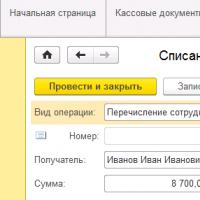 GPC պայմանագրեր Ընդունելություն GPC-ի համար 1-ում
GPC պայմանագրեր Ընդունելություն GPC-ի համար 1-ում Ամսվա փակման կարգավորումներ Ինչպես փակել շրջանը UP-ում
Ամսվա փակման կարգավորումներ Ինչպես փակել շրջանը UP-ում Մասնագետների խորհրդատվություն
Մասնագետների խորհրդատվություն Վառելիքի և քսանյութերի հաշվառում 1C-ում. հրահանգներ հաշվապահների համար Վառելիքի և քսանյութերի դուրսգրում 1s 8
Վառելիքի և քսանյութերի հաշվառում 1C-ում. հրահանգներ հաշվապահների համար Վառելիքի և քսանյութերի դուրսգրում 1s 8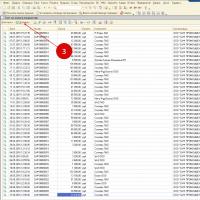 1s 8 ծրագրում թողարկեք հաշիվ-ապրանքագիր
1s 8 ծրագրում թողարկեք հաշիվ-ապրանքագիր